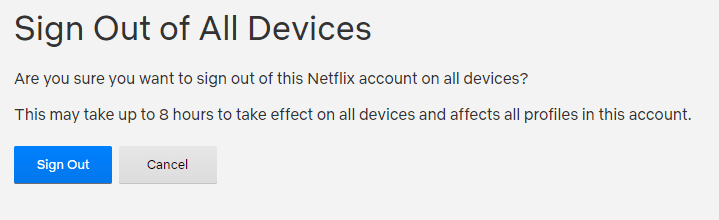Sokan több eszközön is hozzáférnek Netflix-fiókjukhoz. Az okostévé ideális az otthoni hozzáféréshez, míg a laptopok, táblagépek és telefonok útközben is használhatók. Sokan még a fiókjukhoz való hozzáférést is megosztják családjukkal a költségek csökkentése érdekében.
Időnként érdemes ellenőrizni, hogy milyen eszközök vannak bejelentkezve fiókjába, hogy megbizonyosodjon arról, hogy senki sem fér hozzá a fiókjához, aminek nem kellene. Ehhez először be kell jelentkeznie a Netflixbe egy számítógépen. Ezután hozzáférhet fiókadataihoz, ha kiválaszt egy felhasználói profilt, majd a jobb felső sarokban található profil ikonra kattint, majd a „Fiók” elemre kattint.
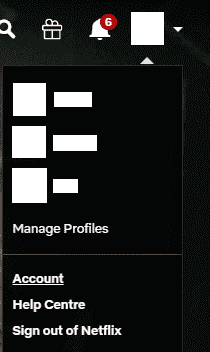
A bejelentkezett eszközök kezelése
A fiók oldalon három hasznos lehetőség található az eszközök kezelésére, amelyek mindegyike a „Beállítások” alszakaszban található. Megtalálható a „Letöltési eszközök kezelése”, „Legutóbbi streamelési tevékenység az eszközön” és a „Kijelentkezés az összes eszközről” lehetőséggel.
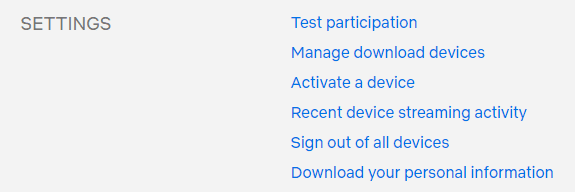
A „Letöltési eszközök kezelése” oldalon áttekintheti, hogy mely eszközökön van jelenleg mentett letöltött tartalom, mikor töltöttek le utoljára tartalmat, és milyen műsorokat és epizódokat töltöttek le.
Ha tartalmat szeretne letölteni egy másik eszközre, de nem tudja, mert túl sok eszközön van már tartalom, itt eltávolíthatja az eszközt. Ha eltávolít egy eszközt, akkor nem rúgja ki a fiókjából, hanem a következő alkalommal, amikor csatlakozik a Netflixhez, a letöltések lejártként lesznek megjelölve.
Egy eszköz eltávolításához egyszerűen kattintson a megfelelő „Eszköz eltávolítása” gombra. Ha ezt megtette, elkezdheti a tartalom letöltését egy új eszközre.
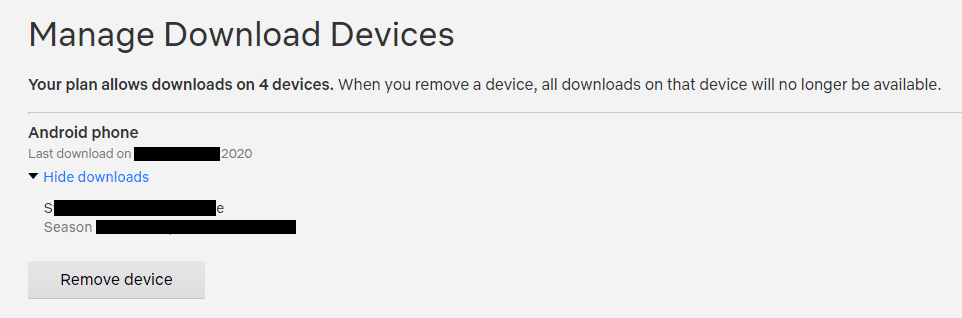
A „Legutóbbi eszköz streamelési tevékenysége képernyőn” láthatja azokat a helyeket, ahonnan a fiókja streamelt tartalmat, valamint egy hozzávetőleges leírást a használt eszközről. Ennek a tevékenységi naplónak az áttekintésével megtudhatja, hogy valaki engedély nélkül hozzáfért-e fiókjához. Sajnos egyetlen gyanús eszközt sem lehet kifejezetten kijelentkezni.

A „Kijelentkezés minden eszközről” oldalon a „Kijelentkezés” gombra kattintva minden eszközt kijelentkezhet fiókjából.
Megjegyzés: Ez a folyamat akár nyolc órát is igénybe vehet, amíg életbe lép.
Ez a lehetőség akkor hasznos, ha gyanús tevékenységet észlel a fiókjában, és mindenkit ki szeretne jelentkezni, és meg akarja változtatni jelszavát. Sajnos ez csak az összes eszközre vonatkozik, nem pedig konkrét gyanús munkameneteket céloz meg.